Atualizado em July 2025: Pare de receber mensagens de erro que tornam seu sistema mais lento, utilizando nossa ferramenta de otimização. Faça o download agora neste link aqui.
- Faça o download e instale a ferramenta de reparo aqui..
- Deixe o software escanear seu computador.
- A ferramenta irá então reparar seu computador.
Windows Spotlight
no Windows 10 permite que os usuários obtenham uma imagem de
Bing
e defini-lo como o
Lock Screen imagem de fundo
automaticamente. No entanto, algumas pessoas relataram que
Windows Spotlight não está funcionando
para eles e que às vezes
Windows Spotlight está preso na mesma imagem
. Se você estiver enfrentando esse problema, este tutorial mostrará como redefinir as preferências do Windows Spotlight e corrigir o problema.
Tabela de Conteúdos
Windows Spotlight não funciona
Pode haver uma abundância de razões, por que sua máquina Windows 10 não está buscando novo papel de parede do Bing. Redefinir as configurações e preferências do Windows Spotlight é muito provável que o ajude.
Mas antes de começar, tem de se certificar de que tem uma ligação à Internet funcional, uma vez que as funcionalidades do Windows Spotlight requerem uma ligação activa à Internet para mostrar novo papel de parede no ecrã de bloqueio. Caso contrário, ele não será capaz de pegar a imagem do repositório. Então, certifique-se de que você está conectado à Internet. Você também pode executar o System File Checker para substituir arquivos de sistema potencialmente corrompidos.
Redefinir preferências do Windows Spotlight
Atualizado: julho 2025.
Recomendamos que você tente usar esta nova ferramenta. Ele corrige uma ampla gama de erros do computador, bem como proteger contra coisas como perda de arquivos, malware, falhas de hardware e otimiza o seu PC para o máximo desempenho. Ele corrigiu o nosso PC mais rápido do que fazer isso manualmente:
- Etapa 1: download da ferramenta do reparo & do optimizer do PC (Windows 10, 8, 7, XP, Vista - certificado ouro de Microsoft).
- Etapa 2: Clique em Iniciar Scan para encontrar problemas no registro do Windows que possam estar causando problemas no PC.
- Clique em Reparar tudo para corrigir todos os problemas
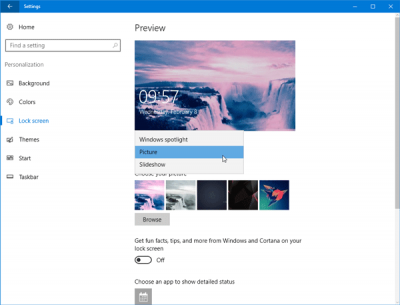
Se, apesar de estar conectado à Internet, você enfrentar problemas, você pode querer redefinir as preferências e configurações do Windows Spotlight e ver se isso ajuda. Estes passos seguintes o deixariam redefinir as configurações do Windows Spotlight no Windows 10 – não há necessidade de nenhum software, no entanto.
Antes de começar, crie um ponto de restauração do sistema primeiro.
Em seguida, abra o painel Definições premindo
Win+I
e ir para
Personalização
>
Tela de bloqueio
. Sob o
Antecedentes
opção, escolha
Imagem
e definir uma imagem como fundo de tela de bloqueio padrão.
Em seguida, navegue até a seguinte pasta,
C:UsuáriosAppDataLocalPackagesMicrosoft.Windows.ContentDeliveryManager_ Settings
Você terá que primeiro exibir todas as pastas ocultas no Windows.
Agora, aqui nesta pasta, você verá dois arquivos chamados
roaming.lock
e
settigns.dat(Alaska)
. Apaguem os dois.
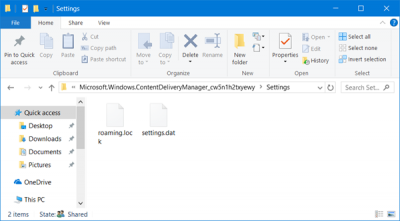
Tendo assim redefinido as preferências e configurações do Windows Spotlight, abra as configurações de personalização do Lock Screen e defina o Windows Spotlight como o fundo de tela de bloqueio padrão.
Se isso não ajudar, você quer prosseguir para a próxima etapa.
Re-registrar Windows Spotlight
Para fazer isso, abra uma janela do Powershell do administrador, digite o seguinte e pressione Enter:
Get-AppxPackage Microsoft.Windows.ContentDeliveryManager -allusers
RECOMENDADO: Clique aqui para solucionar erros do Windows e otimizar o desempenho do sistema
Renan descreve-se como um fã apaixonado do Windows que adora resolver problemas do Windows mais do que qualquer outra coisa e escrever sobre tecnologias MS em geral.
